有些時候,當我們對iPhone進行越獄或升級最新的系統韌體後,開機後畫面會出現提示需要連接iTunes的情況。即使我們嘗試按下Home鍵或開關機鍵,也沒有任何反應。甚至進入DFU模式也沒有效果。這通常是因為蘋果手機韌體上的系統檔案損壞了。類比一下,就好像電腦上的Windows啟動系統所依賴的某個檔案損壞了,導致系統在初始頁面卡住。

要解決iPhone卡在USB與iTunes連接介面的問題,你可以嘗試以下方法:
使用iTunes中的復原功能可以重置iPhone,但這也意味著所有的資料將會被清除。如果之前進行過越獄和破解,那麼還需要重新進行這些操作。下面是具體的操作步驟: 1. 首先,請確保你的iPhone已連接到電腦上,並開啟iTunes軟體。 2. 在iTunes介面中,選擇你的iPhone設備。 3. 在裝置資訊頁面中,點選「恢復iPhone」按鈕。 4. 跳出確認對話框,點選「恢復」按鈕確認操作。 5. iTunes將開始下載並安裝最新的iOS系統版本。這個過程可能需要一些時間,請耐心等待。 6. 一旦復原過程完成,你可以選擇將iPhone設定為全新狀態或從備份還原資料。 請注意,恢復iPhone將清除所有的數據,包括應用程式、照片、音樂和設定等。因此,在進行復原作業之前,請務必備份重要的資料。另外,如果你的iPhone曾經進行過越獄和破解,恢復操作可能會使這些修改失效,需要重新進行相應操作。
1,電腦上下載安裝最新版itunes軟體,安裝完開啟itunes。
將iPhone和電腦連接起來是很簡單的,只需使用USB線將iPhone插入電腦的USB介面即可。連線成功後,你會聽到電腦發出的提示聲音,表示連線已成功建立。這樣,你就可以在電腦上管理和傳輸iPhone上的各種檔案了。
首先,我們需要將iPhone關機。這可以透過長按電源按鈕然後滑動關閉來完成。接下來,我們會聽到電腦發出未成功連線的提示音。這個提示音可能是短暫且持續的聲音,表示電腦與iPhone的連線無法建立。透過這個提示音,我們可以判斷電腦與iPhone的連線狀態。
4,重啟iPhone直到iTunes提示進行恢復模式。那麼就可以按住鍵盤上的shift鍵,點擊“恢復”,選擇對應的韌體進行恢復即可。
iPhone進入恢復模式的方式有以下幾種: 1. 使用iTunes:將iPhone連接到電腦上,並開啟iTunes。然後按住iPhone上的「Home」按鈕和「電源」按鈕,直到出現「連接到iTunes」的提示。在iTunes中會提示偵測到一個處於恢復模式的iPhone,點選「恢復」即可進入恢復模式。 2. 使用硬體按鍵:先將iPhone關機,然後按住「Home」按鈕,同時連接電腦。繼續按住“Home”按鈕,直到看到“連接到iTunes”的提示。此時就進入了恢復模式。 3. 使用第三方工具:有一些第三方工具可以幫助進入恢復模式,如ReiBoot等。安裝並開啟這些工具,然後連接iPhone到電腦上,點擊進入恢復模式的按鈕即可。 無論使用哪種方式,進入恢復模式後,可以進行諸如恢復韌體、刷機等操作。但需要注意的是,在復原模式下進行操作可能會導致資料遺失,因此在操作之前最好先備份重要的資料。
如果你使用的是iPhone 8或更新的型號,包括iPhone SE(第2代),你可以按照以下步驟來進入恢復模式:先按下音量增加按鈕,然後快速放開。接著按下音量降低按鈕,再次快速放開。最後,長按側邊按鈕直到螢幕上出現恢復模式介面。
蘋果公司的iPhone 7、iPhone 7 Plus和iPod touch(第7代)在復原模式下的操作方法如下:同時按住裝置的頂部(或側邊)按鈕和調低音量按鈕,然後持續按住這兩個按鈕,直到您看到出現恢復模式畫面。這種操作可以幫助您在需要時對設備進行恢復或修復。
iPhone 6s 或更早機型,包括iPhone SE(第1 代)和iPod touch(第6 代)或更早機型:同時按住主螢幕按鈕和頂部(或側邊)按鈕。持續按住這兩個按鈕,直到您看到恢復模式畫面。
如果你在使用iPhone時遇到了無法解決的問題,例如出現未知錯誤提示,或者因為沒有備份而不想使用iTunes恢復導致資料遺失,那麼你可以嘗試使用蘋果手機修復工具來解決。這款工具可輕鬆修復150 種iOS裝置上的問題,例如白蘋果、黑畫面、不停重開機、卡在復原模式、更新失敗、無法開機等系統問題。而且在標準模式下修復,不會導致資料遺失。這樣,你就可以輕鬆解決iPhone上的問題,同時保留所有的資料。
第一步是先下載並安裝蘋果手機修復工具。安裝完成後,將iPhone連接到電腦上,並啟動修復工具。
步驟2:從主頁點擊“開始”,偵測到裝置後,選擇“標準修復”;
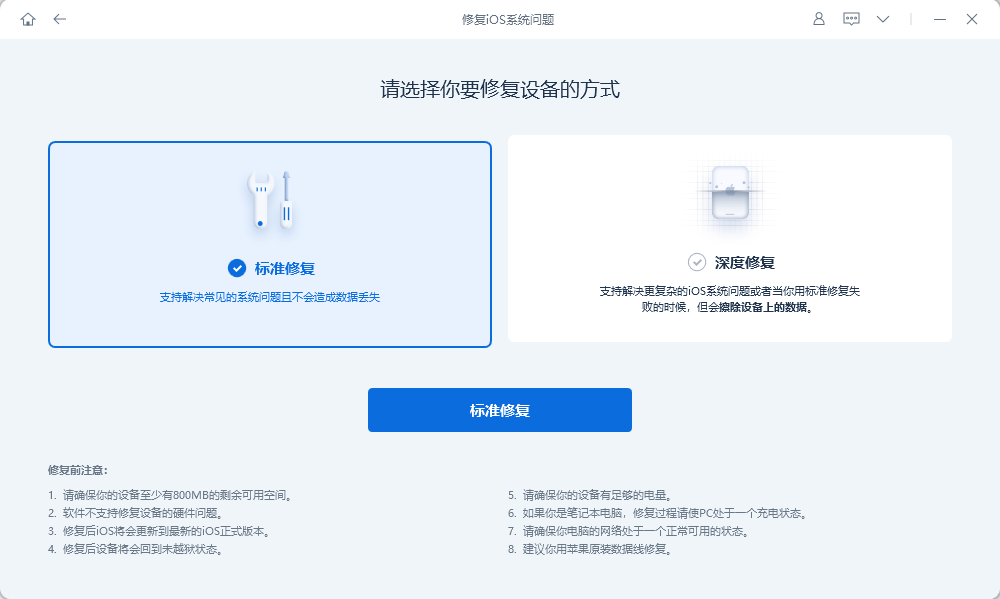
步驟3:蘋果手機修復工具將透過下載最新的iOS韌體開始修復,只需點擊「下載」並等待檔案完成。
在進行手動下載之前,您可以點擊「選擇」並匯入與您的iOS裝置相符的相關韌體套件。這樣做可以確保您的裝置與所下載的韌體包相容,並且可以避免任何可能的問題。
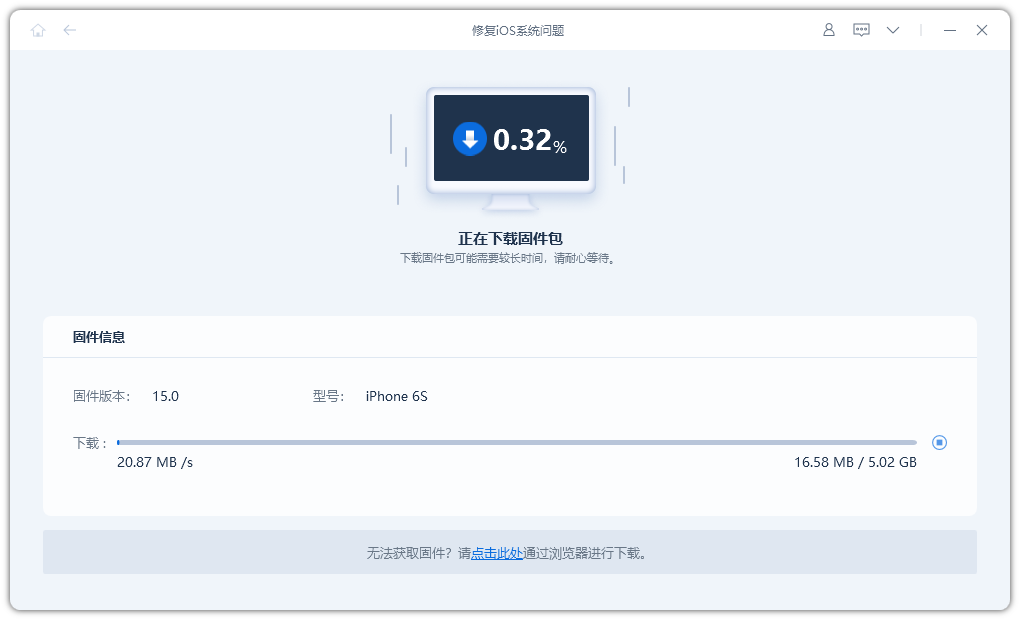
第四步:完成韌體下載後,點擊「修復」按鈕即可開始最終的恢復過程。不出意外的話,你的裝置將在10分鐘內完全修復好。
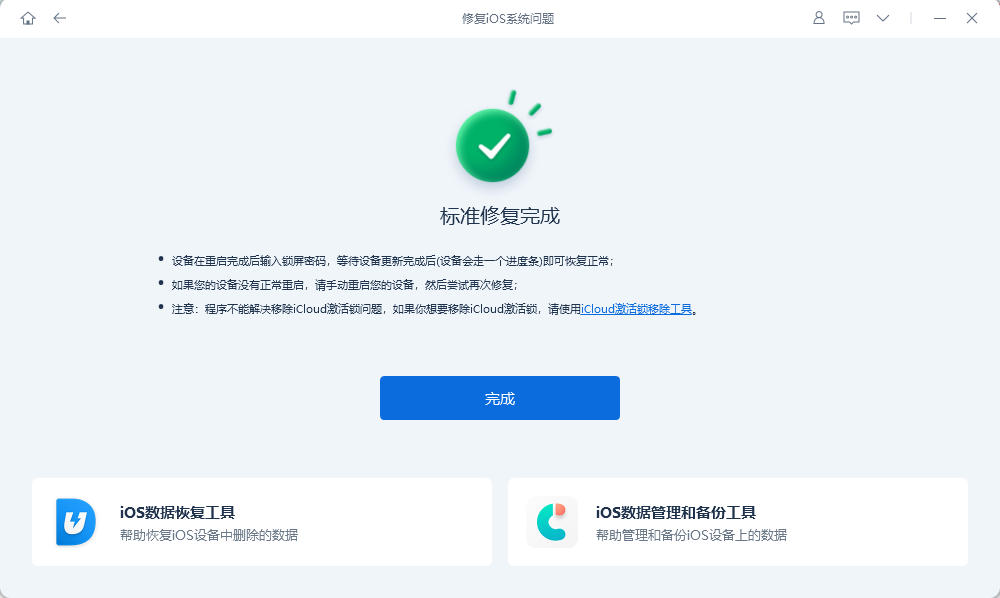
以上是如何解決iPhone卡在iTunes標誌的問題?兩種簡單方法!的詳細內容。更多資訊請關注PHP中文網其他相關文章!




